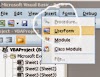Warna adalah ekspresi yang sangat baik untuk memberi indikator bahwa ada sesuatu yang perlu diperhatikan, terutama jika digunakan untuk menjelaskan data kita di Excel.
Sebagai contoh, warna merah sering digunakan untuk mengindikasikan terjadi penurunan angka penjualan, yang tentunya sangat tidak diinginkan oleh para bos. Warna hitam / hijau sering digunakan untuk hal sebaliknya, memberi indikasi bahwa semua berjalan sesuai yang ditargetkan.
Ok, jadi karena sedemikian pentingnya hal ini, bagaimana kita melakukan pewarnaan sesuai kondisi yang kita inginkan pada Excel ?
Sederhana, artikel berikut akan menunjukkan caranya, dengan menggunakan custom format.
Sebagai contoh, warna merah sering digunakan untuk mengindikasikan terjadi penurunan angka penjualan, yang tentunya sangat tidak diinginkan oleh para bos. Warna hitam / hijau sering digunakan untuk hal sebaliknya, memberi indikasi bahwa semua berjalan sesuai yang ditargetkan.
Ok, jadi karena sedemikian pentingnya hal ini, bagaimana kita melakukan pewarnaan sesuai kondisi yang kita inginkan pada Excel ?
Sederhana, artikel berikut akan menunjukkan caranya, dengan menggunakan custom format.
- Jalankan program Excel Anda, dan buatlah worksheet baru.
- Isikan worksheet Anda dengan data berikut atau download dari sini.

- Letakkan cursor pada cell E3, dan buka dialog Format Cells (klik launcher pada tab Home | Number).

- Pada tab Number, pilih Custom pada panel Category dan masukkan kode berikut :
[Color 43]#,##0_);[Red](#,##0)
Kode ini artinya jika angka bernilai positif maka diberi warna hijau (Color 43), dan jika bernilai negatif diberi warna merah.
Catatan : Format angka berdasarkan nilai ini lengkapnya dibagi atas 4 bagian dengan pemisahan tanda titik koma. Bagian pertama adalah angka positif, kedua adalah angka negatif, ketiga adalah angka 0, dan keempat adalah teks. - Klik tombol OK untuk menutup dialog. Hasilnya terlihat sebagai berikut.

- Gunakan Format Painter untuk menduplikasikan format dari cell E3 tersebut ke cell-cell di bawahnya sehingga hasil akhir terlihat sebagai berikut.

- Selesai.
Jika ada pertanyaan terkait artikel ini, silahkan isi melalui komentar berikut atau bergabung ke forum diskusi kami. Terima kasih dan semoga bermanfaat.